石墨文档如何还原历史内容?石墨文档还原历史内容的方法
更新日期:2023-09-24 04:02:40
来源:系统之家
很多小伙伴都喜欢使用石墨文档来编辑各种文档文件,但由于石墨文档是云端保存的,因此很多小伙伴在使用的时候会发现有的文件内容会突然,从而消失造成很大的麻烦,那么我们要如何解决这种问题,下面就和小编来看看石墨文档还原历史内容的方法吧。
石墨文档还原历史内容的方法
1、进入石墨文档主页面。
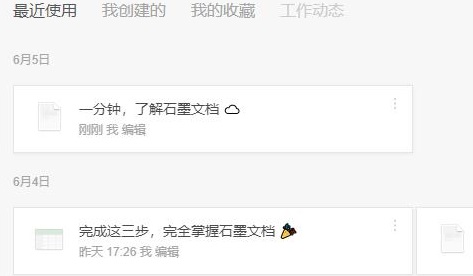
2、打开需要的文档。

3、点击右上角的三个点。
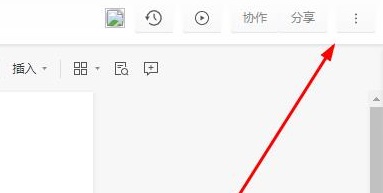
4、在下拉菜单中选择“查看历史”。

5、选择“查看历史”。
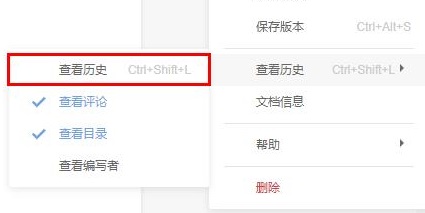
6、在右侧可以看到没了的内容点击“还原”。
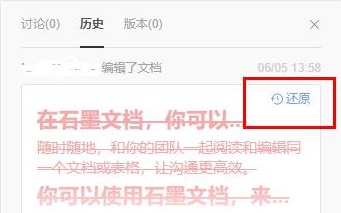
7、点击“确定”即可还原。









